Sådan tilslutter du dine lydenheder i Logic Pro X
Optimér din lydinput og output med Logic Pro X ved at vælge de rette enheder, justere latens og overvåge signaler effektivt. Få tips til, hvordan du gør dit setup professionelt med kvalitetslyd.
Du kan optage yderligere optagelser eller optagelser på et spor i Logic Pro X, der allerede indeholder lydområder. Der oprettes en take-mappe til at indeholde de originale og nye take. I cykeltilstand oprettes nye baner, hver gang cyklussen passerer.
Når cyklustilstand er aktiveret, begynder afspilning eller optagelse ved den venstre locator og gentages, når den når den højre locator. For at konfigurere cyklustilstand skal du indstille venstre og højre locator ved at trække fra venstre mod højre i den øverste halvdel af linealen i sporområdet.
Cyklusområdet vil blive vist som en gul strimmel i den øverste halvdel af linealen. Du kan slå cyklustilstand til og fra ved at trykke på C eller klikke på cyklusikonet i kontrollinjen.

For at optage i cyklustilstand skal du aktivere cyklustilstand og begynde at optage, som du gjorde tidligere. Efter at den anden optagelse er optaget, oprettes en tag-mappe i cyklusområdet, og nye baner tilføjes for hver gang gennem cyklen. Dette er en fantastisk måde at få flere optagelser på, som du kan redigere til en perfekt (eller tæt på perfekt) optagelse.
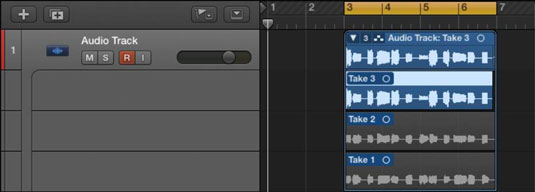
En nøgle til at bruge cyklustilstand er indstilling af locatorer. Du kan indstille lokatorer på mange måder. Her er et par nyttige lokaliseringskommandoer:
Vælg Naviger → Indstil lokalisatorer ved valg (Command-U) for at indstille lokalisatorerne i henhold til de områder, du har valgt.
Vælg Naviger→ Indstil automatisk lokaliseringsværktøjer→ Aktiver Autoindstil lokalisatorer for automatisk at følge dit områdevalg eller valg af markeringsværktøj.
Indstil lokalisatorerne manuelt i kontrolbjælkens LCD, hvis du har valgt Locators (venstre/højre) i indstillingerne Tilpas kontrollinje og display.
Åbn vinduet Tastekommandoer (Option-K), og skriv locators i søgefeltet. Du vil finde snesevis af nøglekommandoer. Når du har gennemset de tilgængelige lokaliseringstastkommandoer, har du en idé om, hvad du kan gøre, og hvor vigtige lokaliseringsværktøjer er for en hurtig arbejdsgang.
Optimér din lydinput og output med Logic Pro X ved at vælge de rette enheder, justere latens og overvåge signaler effektivt. Få tips til, hvordan du gør dit setup professionelt med kvalitetslyd.
Du vil måske eksportere dit Logic Pro X-projekt af flere årsager. Måske vil du samarbejde med andre kunstnere, eller du vil arbejde på dit projekt i en anden softwareapplikation. Du kan også eksportere dele af dit projekt til brug i andre projekter. For at eksportere områder, MIDI-valg, spor og […]
Indstilling af dit projekts sample rate er en af de første ting, du bør gøre, før du begynder at optage lyd. Hvis dit projekt kun består af softwareinstrumenter og MIDI, kan du til enhver tid ændre samplehastigheden. Men når lyd er inkluderet i dit projekt, vil ændring af samplingsfrekvensen kræve, at din lyd […]
Logic Pro X er ikke kun en audio/MIDI-sequencer. Du kan også importere video og tilføje dit eget filmpartitur. Film- og tv-scoring med Logic Pro X er intuitiv, og du vil opdage, at det er nemt at tilføje film til dit projekt. Tilføjelse af en film til dit projekt Du kan tilføje QuickTime-film til dit projekt ved at […]
MIDI-enheder kan omfatte keyboards, drum pads, alternative controllere såsom guitar MIDI-systemer og mere. Selvom du ikke behøver en MIDI-controller for at lave musik med Logic Pro, er det meget sjovere, hvis du har en måde at spille softwareinstrumenter på. Og trænede spillere kan bruge deres færdigheder til at indtaste musik […]
Når du opretter dit projekt i Logic Pro X, gemmes det automatisk i mappen Logic under det midlertidige navn Untitled.logicx. (Du kan komme til Logic-mappen i Finder ved at navigere til Brugere→BRUGERNAVN→Musik→Logik.) Vælg Filer→Gem for at gemme dit projekt manuelt. I dialogboksen Gem, der vises, skal du navngive dit projekt og vælge en placering eller […]
Ikonerne til kontrollinjens editor og tilsvarende nøglekommandoer i Logic Pro X er ikke de eneste måder at åbne de forskellige editorer på. Dobbeltklik på en lyd-, en MIDI- eller en trommeslagerregion, og den tilsvarende editor åbnes i bunden af sporområdet. Et lydområde er standard til lydsporeditoren. En MIDI […]
I lighed med Logic Pro X-indstillingerne har dit projekt sine globale indstillinger, som du kan justere. Du kommer til de viste projektindstillinger ved at vælge Fil → Projektindstillinger. Her er en beskrivelse af de præferenceruder, du kan vælge øverst i vinduet Projektindstillinger: Generelt: Indstil gitteret til at vise streger og taktslag […]
Hvis du er guitar eller bassist, går Logic Pro X ud af sin måde at få dig til at føle dig værdsat og inspireret til at jamme. Logic Pro har en tilpasset arbejdsgang lavet specielt til guitarspillere. Derudover finder du snesevis af stjernelydende specialeffekter plug-ins, der kan brødføde selv den mest tonesulte guitarist. Logic Pro X […]
Logic Pro X giver dig en speciel loop-browser til at søge og finde Apple-løkker. For at åbne sløjfebrowseren skal du vælge Vis → Vis Apple-løkker eller trykke på O. Du kan også åbne sløjfebrowseren ved at klikke på løkkebrowserikonet i kontrollinjen. Her er en beskrivelse af loop-browseren og dens funktioner: Loops […]






